如何使用 phpMyAdmin 复制数据库
复制数据库对于网站开发人员和管理员至关重要,它可以让您快速、轻松地将数据从一台服务器迁移到另一台服务器。借助 phpMyAdmin,您可以先导出数据库备份,再在目标服务器上进行恢复,因此成为网站迁移中必不可少的工具。此外,使用 phpMyAdmin 复制数据库可确保在传输过程中不会丢失数据,为服务器间的数据库迁移提供了一种可靠且便捷的方式。
在本文中,我们将逐步演示整个操作流程,帮助您轻松复制数据库,并确保数据安全。
目录:
- 如何使用 phpMyAdmin 复制数据库
- 总结
如何使用 phpMyAdmin 复制数据库
phpMyAdmin 是一款流行的基于 Web 的 MySQL 数据库管理工具,可轻松管理和操作您的数据库。下面演示如何在 cPanel 中使用 phpMyAdmin 复制数据库。
- 登录您的 Bluehost 帐户管理中心。
- 在左侧菜单中,点击“网站”(Websites)。
- 点击要管理的网站旁的“管理”(MANAGE)按钮。

- 在网站概览页面,点击“phpMyAdmin”按钮。
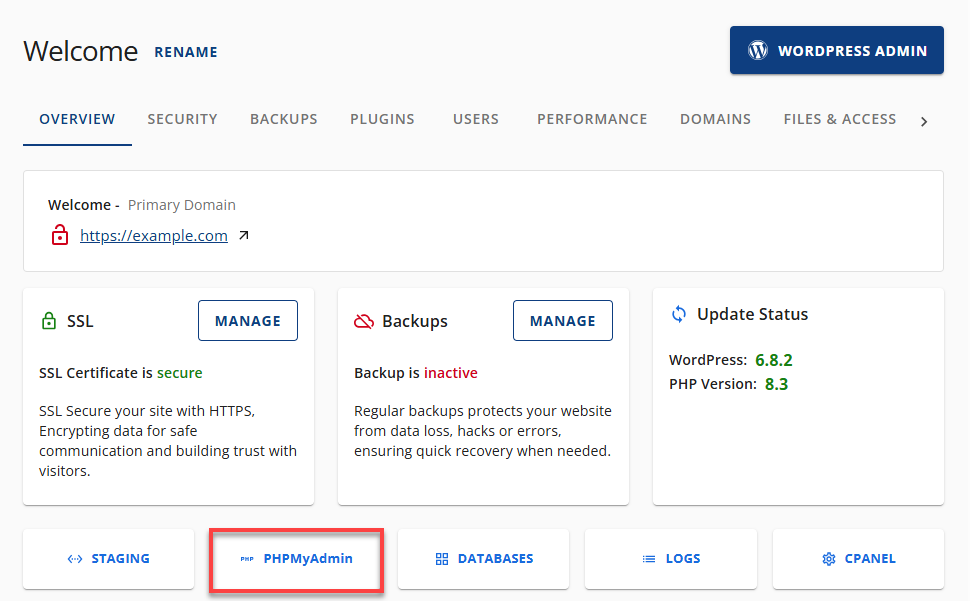
- 在 phpMyAdmin 主页面,点击左侧列表中的目标数据库名称。
- 点击页面上方的“操作”(Operations)选项卡。
- 在“复制数据库到”(Copy database to)区域,输入新数据库名称。
- 选择“结构和数据”(Structure and data),以复制表结构和数据;若只需复制结构,可选“结构”(Structure)。
- 勾选“复制前创建数据库”(CREATE DATABASE before copying)和“添加 AUTO_INCREMENT 值”(Add AUTO_INCREMENT value)。
- 点击“执行”(Go)按钮开始复制操作。
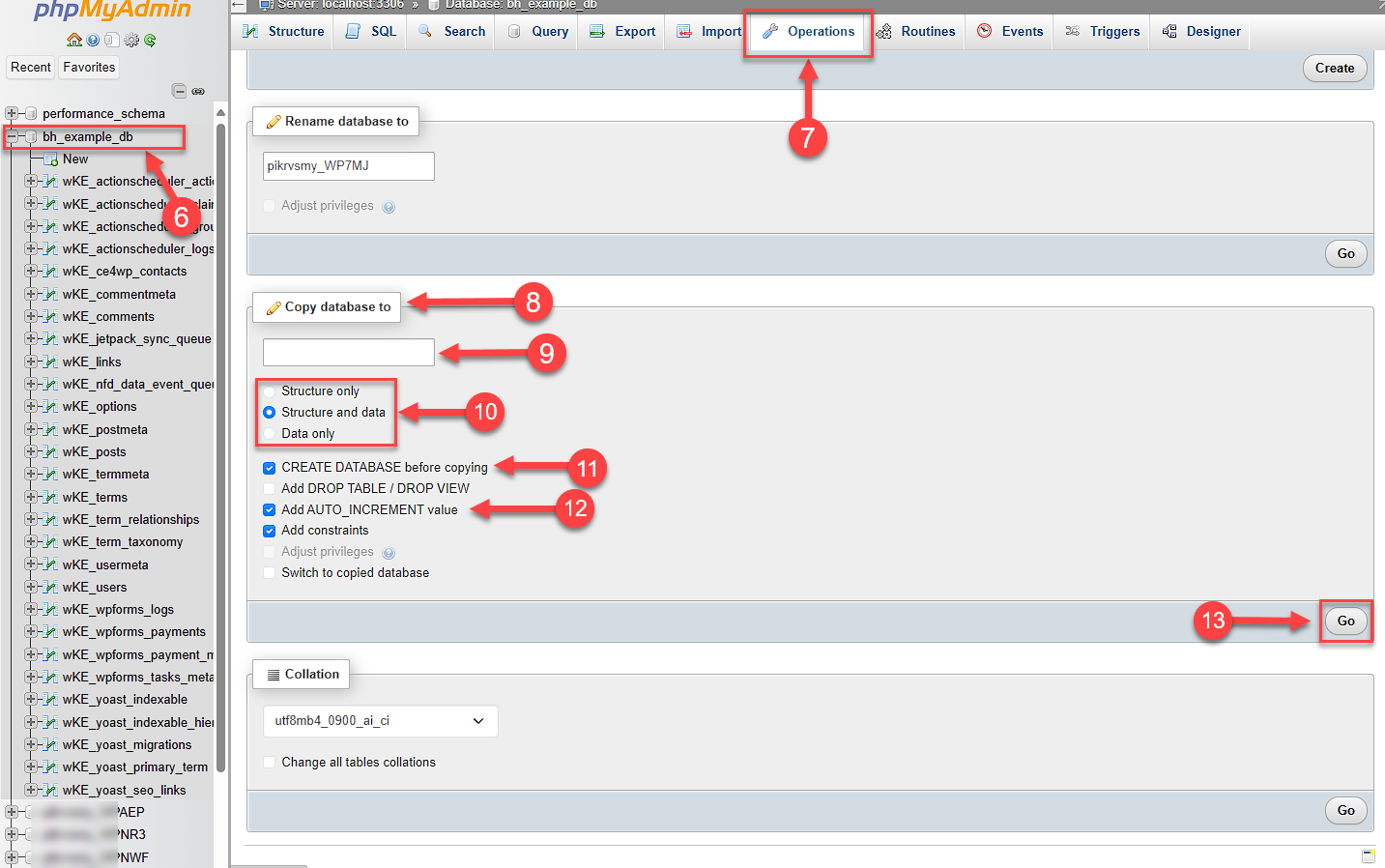
复制完成后,点击左上角的“主页”图标,在左侧列表中即可看到新数据库。进入该数据库后,您会发现它已完整复制。
![]()
从 cPanel 访问 phpMyAdmin
您也可以通过 cPanel 访问 phpMyAdmin,流程如下:
- 登录您的 Bluehost 帐户管理中心。
- 在左侧菜单中,点击“主机”(Hosting)。
- 在主机详情页面,点击“CPANEL”按钮。

- cPanel 页面将在新标签页中打开。

- 在 cPanel 中,定位到“数据库”(Databases)部分,然后点击“phpMyAdmin”。
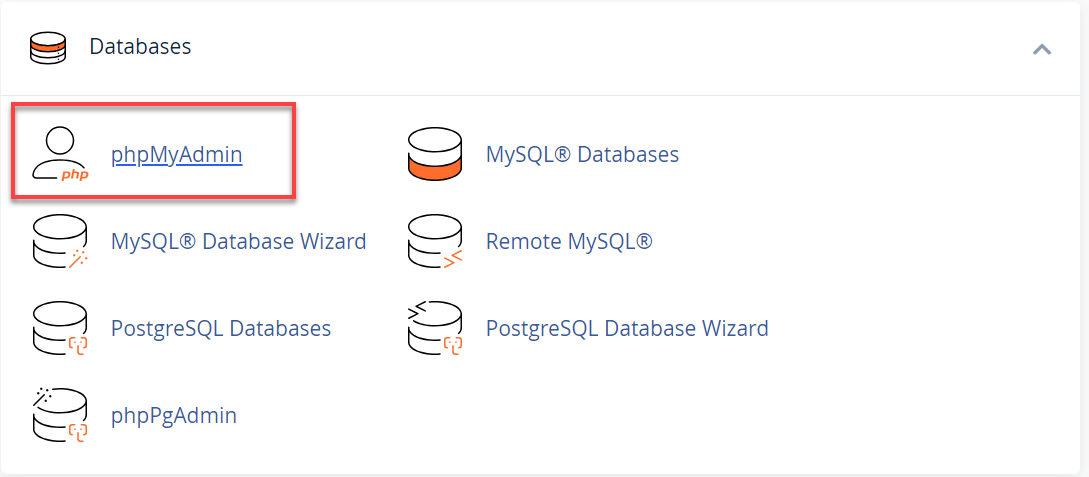
- 进入 phpMyAdmin 后,从第 6 步(操作选项卡)开始,重复上述复制操作即可。
总结
使用 phpMyAdmin 复制数据库是网站开发人员和管理员的常见操作。phpMyAdmin 可让您轻松将数据库从一台服务器导出并导入到另一台服务器,简化迁移流程并保证数据安全。